Як очистити внутрішню пам’ять телефону Android: 17 способів
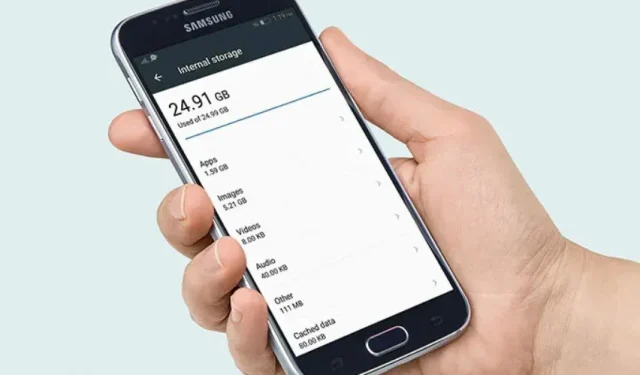
Останнім часом ефективність Android як операційної системи зросла. Google доклав багато зусиль для вдосконалення своєї системи керування файлами, і тепер програми стали набагато чистішими.
Механізм відображення реклами на пристрої Android також став швидшим і ефективнішим. Однак це зменшило обсяг пам’яті, збільшив розміри файлів ОС, зробив програми важчими та зробив ігри більш ресурсоємними.
З огляду на все це, вас повинно здивувати те, що ваш смартфон Android може швидко заповнюватися, незважаючи на велику кількість пам’яті.
У той же час ви можете легко побачити, які зображення, відео, файли, документи, програми та ігри займають місце на диску; система може класифікувати деякі речі як «Інше».
Система класифікує будь-які невідомі файли зберігання як «Інші» в стандартному аналізаторі пам’яті на вашому смартфоні Android. Ви прийшли в потрібне місце, якщо шукаєте рішення цієї проблеми.
Після того, як ви розпакуєте свій телефон, може минути кілька місяців (або навіть тижнів), перш ніж він почне поводитися дивно. Ваш телефон Android потрібно часто чистити, можливо, раніше, ніж ви очікували.
Мобільні програми стають повільнішими, чим більше ви ними користуєтеся, простір пам’яті починає заповнюватися, а фонові дії ускладнюють перехід між ними.
У той час як старіші телефони Android, як-от Samsung Galaxy S6, часто більш обмежені, ніж пізніші версії, процес старіння в кінцевому підсумку відбувається з новими, часто коли ви в скрутному становищі.
У цій статті ви дізнаєтесь, як очистити внутрішню пам’ять телефону Android, які функції вимкнути, які параметри налаштувати та як пришвидшити мобільні програми.
Що знаходиться в категорії «Інше» у списку використання пам’яті вашого пристрою?
Ось що займає місце в пам’яті «Інше» вашого пристрою.
Особисті дані програми
Приватні дані програми є основною причиною збільшення обсягу пам’яті в категорії «Інше». Це може включати додаткові завантаження, невдалі оновлення OTA, файли хмарної синхронізації тощо.
Більшість сучасних програм та ігор мають менший розмір інсталяції, але для повноцінної роботи вимагають великих завантажень через Wi-Fi. Також, залежно від ваших уподобань, деякі програми синхронізуватимуться з хмарою та постійно завантажуватимуть і завантажуватимуть дані.
Крім того, потокові служби часто стикаються з технічними проблемами та не можуть очистити дані кешу, що може призвести до переповнення пам’яті на вашому смартфоні Android.
Невдале резервне копіювання
У вас є можливість створити резервну копію мобільних даних у хмарному сховищі Google Drive. Існують інші послуги, які пропонують привабливі альтернативи вартості, що дозволяє досягти того ж.
Синхронізація смартфона з хмарою дає кілька переваг. У вас буде резервна копія всіх ваших даних, навіть якщо ви їх втратите, і ви зможете отримати доступ до своїх файлів на ходу, незважаючи на брак місця в локальній пам’яті вашого пристрою.
Крім того, хмарні служби надають такі переваги, як розміщення файлів, безкоштовний простір для зберігання, сховища паролів і резервне копіювання даних ігор. Але ці системи часто виходять з ладу через часті оновлення та нові функції.
Хоча більшість із цих проблем вирішується негайно, на вашому пристрої можуть бути локальні помилки резервного копіювання, про які постачальник резервних копій може не знати. Крім того, дублікати файлів, які займають додаткове місце на вашому пристрої, можуть відображатися в категорії «Інше».
Помилка оновлень OTA
Протягом терміну служби нові пристрої часто мають право на кілька основних оновлень ОС і запланованих оновлень безпеки.
Більшість цих оновлень розповсюджувалися по повітрю (OTA) протягом останнього десятиліття, що полегшувало користувачам оновлення своїх пристроїв без використання комп’ютера.
З іншого боку, недоліком OTA-оновлень є те, що вони можуть швидко вийти з ладу в повільній мережі або в мережі, яка часто перезавантажується. Крім того, що це практично важко під час довгої подорожі, більша затримка Інтернету може спричинити збій оновлення OTA.
Ці незавершені завантаження та тимчасові файли інсталяції можуть з’явитися в пам’яті «Інше» вашого пристрою та вимагати ручного очищення.
Прихований кеш і тимчасові дані
Ваші ігри, програми та браузери часто підключаються до Інтернету та завантажують великі обсяги тексту, фотографій і відео.
Це можуть бути файли користувача, реклама, контент тощо. Щоб упорядкувати локальне зберігання, ці файли часто видаляються під час виходу.
Однак бувають випадки, коли ці файли залишаються; це часто зустрічається в мобільних браузерах. Локальна пам’ять вашого браузера може зайняти значний простір на вашому пристрої, якщо ви не видалите дані веб-сторінки.
Коли ви використовуєте програму стандартних налаштувань Android для перевірки файлової системи, усі ці тимчасові файли та файли кешу відображатимуться як «Інші».
Як очистити внутрішню пам’ять телефону android?
Очистити внутрішню пам’ять смартфона можна кількома способами. Тут ми розглянемо п’ять найпростіших і найпопулярніших способів звільнити внутрішню пам’ять на пристроях Android. Більш детально кожен підхід буде розглянуто у відповідному розділі.
- Використовуйте картку microSD
- Використовуйте USB OTG
- Потокове передавання музики, фільмів тощо
- Видаліть старі файли
- Видалити старі повідомлення
- Перевірте свої налаштування в таких програмах, як Facebook.
- Обмеження розміру фото та відео
- Резервне копіювання даних у хмарі
- Використовуйте менеджер зберігання або очищувач
- Очистіть свої пристрої за допомогою Files by Google
- Виконайте скидання до заводських налаштувань
- Очистити кеш програм для окремих програм.
- Видаліть програми Android, які вам більше не потрібні
- Відсортуйте та очистіть папку завантажень
- Перевірте каталоги Android/OBB і Android/data.
- Поверніться до стандартного ПЗУ, якщо ви використовуєте спеціальне ПЗУ.
- Видаліть невикористані завантажені дані, такі як подкасти та відео.
Тепер розглянемо кожне рішення одне за іншим:
Рішення 1. Використовуйте картку MicroSD
Багато виробників смартфонів відмовилися від слота для карт microSD, але якщо вам пощастило мати його, це, безсумнівно, найпростіший спосіб збільшити обсяг пам’яті вашого телефону.
За менш ніж 30 доларів ви можете отримати додаткові 128 ГБ, якщо можете використовувати карту microSD. Однак вибір надійної карти MicroSD із хорошою швидкістю читання та запису має вирішальне значення. Уникайте спокуси вибрати картку лише за ціною, і обов’язково виберіть картку класу 10, UHS (1 або 3).
Android-гаджет використовує багато пам’яті для фотографій і фільмів. Ви можете вирішити проблему, коли в Android не вистачає місця для зберігання, а також перемістити їх на ПК, зберігши фотографії чи фільми на SD-карту.
По-перше, вам слід перенести всі зображення та фільми, які зараз зберігаються у внутрішній пам’яті телефону, на SD-карту. Після цього встановіть SD-карту як стандартне місце зберігання фотографій і відео.
Для цього перейдіть у Налаштування > Налаштування камери. Якщо шлях зберігання за замовчуванням — «Пристрій», виберіть Місце зберігання, щоб змінити його на SD-карту або карту пам’яті.
Рішення 2 – Використовуйте USB OTG
Якщо ваш пристрій не має слота для картки microSD, ви все одно можете розширити пам’ять за допомогою флеш-пам’яті USB або зовнішнього жорсткого диска. Перевірте, чи ваш пристрій сумісний із USB On The Go (OTG), а потім придбайте кабель USB OTG.
Тепер ви можете використовувати його для зберігання резервних копій даних, підключивши USB-накопичувач, карту MicroSD з адаптером або зовнішній жорсткий диск. Навіть із зазначеними вище гаджетами можна відтворювати відеофайли.
Рішення 3: потокове передавання музики, фільмів та іншого вмісту
Не завантажуйте музику, серіали чи фільми на свій телефон чи планшет Android, якщо не хочете, щоб на диску вичерпалося місце. Натомість вибирайте потокові сервіси, такі як Netflix і Spotify. Не забудьте контролювати свої дані, якщо ви транслюєте відео без з’єднання Wi-Fi.
Рішення 4 – Видаліть старі файли
Видаліть зі свого Android-смартфона старі документи, фільми та інші речі, які вам більше не потрібні. Для цього перейдіть у Налаштування > Зберігання та перегляньте доступні параметри. Подумайте про видалення таких елементів, як «Інше», «Різне» та «Файли».
Ви можете прокрутити вниз, щоб знайти опцію «Дослідити» внизу, натиснути на запис, а потім натиснути «Дослідити», коли вона з’явиться. Старі файли, які вам більше не потрібні, часто знаходяться в таких папках, як Download. Щоб вибрати та видалити файл або папку, натисніть і утримуйте їх.
Якщо у вас телефон Google Pixel, перейдіть у «Налаштування» > «Зберігання» > «Керування сховищем», щоб перейти до Files by Google, де ви можете видалити дублікати, тимчасові файли, завантажені файли та застарілі знімки екрана, щоб звільнити місце.
На головному екрані останньої версії Samsung Galaxy виберіть папку Samsung, а потім Мої файли > Внутрішня пам’ять. Це можна зробити, щоб видалити файли за категоріями (наприклад, документи, копії).
Не забудьте також шукати в певних програмах. Наприклад, якщо ви використовуєте сканер документів або інструмент для редагування фотографій, ви можете знайти дублікати або старі файли, про які ви, ймовірно, забули.
Рішення 5 – Видаліть старі повідомлення
Також перегляньте свої публікації та видаліть усе, що вам не потрібно, особливо якщо це пов’язано з вкладенням. На більшості пристроїв часто можна вибрати автоматичне видалення застарілих повідомлень.
Наприклад, запустіть програму «Повідомлення» на смартфоні Samsung, торкніться «Більше» > «Налаштування» > «Додаткові налаштування», а потім переконайтеся, що Delprogramsssages увімкнено.
Рішення 6. Перевірте налаштування в таких програмах, як Facebook
Ваші програми часто завантажують файли автоматично і можуть займати більше пам’яті, ніж вам хотілося б.
Навіть якщо ви очистите, як ми рекомендуємо в інших наших рекомендаціях, такі програми, як Facebook, наприклад, миттєво заповнять ваше сховище. Однак ви можете пом’якшити проблему, змінивши відповідні налаштування.
Щоб отримати доступ до налаштувань у програмі Facebook для Android, торкніться трьох рядків у верхньому правому куті, а потім прокрутіть униз до Налаштування та конфіденційність. Торкніться його, а потім перейдіть до Налаштування > Медіа та контакти.
Ви можете вимкнути автоматичне відтворення (що автоматично відтворює фільми), вимкнути звук, зупинити завантаження HD-фото та відео тощо.
Рішення 7. Обмежте розмір фотографій і відео
Ймовірно, на вашому телефоні Android є багато фотографій і відео, які займають місце в пам’яті.
Хоча камери відрізняються від пристрою до пристрою, ви завжди повинні перевіряти налаштування за замовчуванням і враховувати доступний простір. Ваші зображення займатимуть більше місця, чим вища роздільна здатність.
Для відео також слід враховувати частоту кадрів. Використовуйте режими економії місця, такі як HDR і 4K, або швидко завантажуйте відеофайли, якщо хочете.
Відкрийте програму камери та знайдіть меню налаштувань; символ шестерні зазвичай представляє його для оцінки цих параметрів.
Рішення 8: Резервне копіювання в хмарі
Ви можете створювати резервні копії зображень, відео та інших великих об’єктів у хмарі, зокрема HD-фільмів і відео. Ви можете завантажувати все, включаючи великі файли ігор, у хмару.
Після завершення резервного копіювання ви можете пізніше видалити ці дані зі свого пристрою. Це заощадить багато місця для зберігання. Якщо у вас є доступ до Інтернету, ви також можете отримати доступ до свого хмарного облікового запису з будь-якого місця.
Резервне копіювання даних легко, оскільки для цього потрібно лише кілька клацань. Ваші файли на Google Диску та зображення Google Photos можуть створювати резервні копії.
Ви можете створити резервну копію лише певної кількості зображень і фільмів. Користувачі Google Drive отримують доступ до 15 ГБ пам’яті. Ця область доступна через Google Drive, Google Photos і Gmail.
Резервні копії файлів і фотографій, створених таким чином, залишаться в безпеці. Це також економить час, оскільки резервна копія створюється під час кожного підключення до Інтернету.
Тож вам не потрібно турбуватися про свої дані. Зберігаючи ці дані на телефоні, вам навіть не потрібно сповільнювати його роботу.
Рішення 9. Скористайтеся диспетчером зберігання або очищувачем
Найнявши клінінгову службу, яка зробить усе за вас, можна пришвидшити виконання багатьох наших пропозицій.
Ви можете виконати пошук у розділі «Налаштування» > «Пам’ять» і натиснути «Звільнити місце» (або «Керувати пам’яттю») у верхній частині смартфона з Android 8.0 Oreo або пізнішої версії.
Телефон перегляне всі свої дані та дозволить вам скасувати вибір файлів і програм, які ви хочете зберегти.
Зробивши вибір, ви можете натиснути «Видалити», щоб видалити все, що було вибрано. Зараз виробники часто включають програми для керування сховищем на свої смартфони.
Наприклад, Samsung пропонує розділ «Налаштування» під назвою «Догляд за пристроєм», і якщо ви торкнетеся «Зберігання», ви побачите опцію видалення додаткових даних, таких як кеш-пам’ять і рекламні файли під назвою «Оптимізувати зараз».
Існують різноманітні програми, наприклад Smart Doctor від LG, але ми пропонуємо Files, безкоштовне програмне забезпечення від Google.
Ця програма виконує пошук у вашому телефоні та відображає всі ваші файли, надаючи повну картину, щоб ви могли вирішити, що видалити, щоб звільнити місце на своєму пристрої.
Доступні пропозиції в додатку, і ви можете вибрати безпечне резервне копіювання бажаної інформації в хмарі.
Рішення 10. Очистіть свої пристрої за допомогою Files by Google
Ще один варіант видалення непотрібних або дублікатів файлів — Files by Google, який можна відкрити, натиснувши кнопку «очистити» в нижньому лівому куті екрана пристрою.
Крім того, він сканує пристрій і пропонує поради щодо збільшення пам’яті на вашому смартфоні Android. Його головна функція – сповістити користувача про необхідність зберігання та чищення.
Щоб запобігти вичерпанню місця на вашому пристрої Android, у спливаючих вікнах своєчасно буде запропоновано видалити непотрібні або тимчасові файли та медіафайли. Ця програма буде критично важливою для підтримки працездатності пристроїв.
Використовуючи опцію «Огляд», ви можете швидше знаходити важливі файли та медіа.
Рішення 11. Виконайте скидання до заводських налаштувань
Можливо, було б доцільно просто скинути налаштування свого гаджета до заводських і налаштувати його як новий пристрій, якщо нічого не працює. Це також може зробити телефон трохи швидшим. Це запропонує вам перейти з чистого аркуша та очистити ваше сховище.
Переконайтеся, що ваш гаджет має резервну копію. Android можна налаштувати на автоматичне резервне копіювання даних на Google Drive. Крім того, має сенс використовувати смарт-перемикач як резервний для пристроїв Samsung.
- Відкрийте програму Налаштування.
- Знайдіть опцію «Відновити заводські налаштування» за допомогою верхнього рядка пошуку.
- Виберіть Factory Reset, натиснувши на нього.
- Залежно від інтерфейсу користувача вашого телефону, продовжте скинути заводські налаштування.
- Відстежуйте сховище на своєму пристрої та вибірково відновлюйте дані на ньому.
Альтернативним способом є перезавантаження пристрою в режимі відновлення. Ви можете вимкнути телефон, перезапустити його в режимі відновлення, а потім скинути заводські налаштування, якщо ви не можете запустити телефон або використовувати його належним чином. Щоб отримати інструкції щодо цього, клацніть посилання безпосередньо нижче.
Рішення 12. Очистіть кеш програм для окремих програм
Очищення мобільних програм найбільше впливає на продуктивність Android. Ці відомі програми придбали сотні непотрібних предметів лише за п’ять хвилин використання:
- Facebook має 561 елемент у 79 МБ тимчасових кеш-файлів.
- Instagram містить 151 елемент у 38 МБ тимчасових кеш-файлів.
- Candy Crush Saga використовує 40 елементів і 20 МБ тимчасових кеш-файлів.
Під час роботи програм потрібні тимчасові файли. Однак, коли тимчасові файли більше не потрібні, програми часто забувають їх очистити. Тому дані просто з’їдають місце.
Програми Android можна очистити окремо, а пам’ять зробити доступною:
- Відкрийте програму Налаштування на своєму пристрої Android.
- Перейдіть у налаштування програм (або програми та сповіщення).
- Переконайтеся, що вибрано Усі програми.
- Виберіть програму, торкнувшись її.
- Щоб позбутися тимчасових даних, виберіть «Очистити кеш» і «Очистити дані». У цьому випадку ми заощадили лише близько 1 Мб, але інші програми можуть створювати непотрібні файли, які з часом збільшуються до десятків або навіть сотень мегабайт.
Очистіть кеш-файли для кожної програми зі списку.
Рішення 13. Видаліть програми Android, які вам більше не потрібні
Чим більше додатків ви встановлюєте на нього, тим повільнішим і «глюковим» стає ваш телефон Android. Навіть на найновіших телефонах ви побачите, скільки жиру ви накопичили після встановлення та використання сотень програм. Ви не побачите це лише з одним додатком.
Які програми Android використовують ваш телефон? Наші звіти про застосування показують найбільше. Тож перегляньте список програм, визначте, які з них більше не потрібні, і видаліть їх. Це принаймні полегшує пошук потрібних програм!
Ось як видалити непотрібні програми:
- Перейдіть до розділу «Програми» в програмі «Налаштування» на своєму пристрої Android.
- Перегляньте список програм і знайдіть ті, якими ви нещодавно не користувалися.
- Щоб видалити програму, натисніть її та виберіть Видалити. Активуйте OK для підтвердження. зроблено!
Це практична стратегія. Програмне забезпечення, яке автоматично виявляє програми, якими ви давно не користувалися, і видаляє їх пакетами, може полегшити ваше життя.
Рішення 14 – відсортуйте та очистіть папку завантажень
У папці «Завантаження» на пристрої Android можна зберігати багато файлів, зображень і документів. Іноді вони можуть завантажуватися автоматично.
Більшість із нас рідко використовує папку «Завантаження», втрачаючи значну кількість дискового простору. Ви можете бути здивовані, скільки об’єктів і терабайтів внутрішньої пам’яті можна витратити даремно.
Як очистити папку “Завантаження” наступним чином:
- На телефоні відкрийте каталог програм. Знайдіть тут Мої файли або інший засіб перегляду файлів.
- Виберіть Завантаження.
- Завантажені файли, наприклад фотографії або файли APK, які вам більше не потрібні, слід натиснути й утримувати.
- Використовуйте кнопку «Видалити», щоб видалити їх із телефону.
Рішення 15. Перевірте каталоги Android/OBB і Android/data
Через помилки в непов’язаних оновленнях видалені програми часто залишаються на вашому диску. Ці залишкові програмні файли також є результатом неоптимізованих сторонніх програм запуску для вашого смартфона.
Вам слід скористатися цією процедурою, якщо описані вище методи не очистили ваше «інше» сховище. У вашому локальному сховищі можуть бути залишки файлів додатків із видалених додатків, які вам, можливо, доведеться видалити вручну.
- Відкрийте файловий менеджер за вашим вибором.
- Перейдіть до налаштувань і встановіть прапорець «Показувати системні файли та папки».
- Тепер перейдіть до каталогу «/Android/obb» у вашому файловому менеджері.
- Більшість файлів у цій області вашого локального сховища матимуть назви, що починаються з «com.ABC.XYZ». XYZ — це назва програми, а ABC — ім’я розробника.
- Подивіться в цій області будь-які посилання на раніше видалені програми, а потім видаліть їх.
- Після завершення в «/Android/obb» перейдіть до «/Android/data».
- Щоб знайти решту даних із видалених програм, виконайте ті самі процедури, що й для попередньої папки. Після видалення всього, що знайдете, перегляньте сховище «Інше».
Рішення 16. Поверніться до стандартного ПЗУ, якщо ви використовуєте спеціальне ПЗУ
Існує велика ймовірність того, що ваш користувацький ПЗУ несправний, якщо ваш смартфон має root-доступ і ви ним користувалися.
Кілька важливих користувацьких ПЗУ, таких як Lineage OS, Pixel OS та інші, мали проблеми, коли файлова система неодноразово дублювалася.
Це може перевантажити вашу локальну пам’ять і призвести до того, що файли не будуть розпізнані в категорії «Інше» вашого сканера пам’яті.
Якщо наведені вище рішення не працюють, доцільно повернутися до останньої стандартної ПЗУ та дочекатися оновлення від розробника спеціального ПЗУ.
Якщо розробник часто активний і бажає публікувати звіти, ви також можете опублікувати запит у службу підтримки в його або її обліковому записі Github.
Рішення 17. Видаліть невикористані завантаження, як-от подкасти та відео
Швидше за все, ви звільнили значну кількість місця на телефоні, видаливши кеші додатків, непотрібні програми Android і нудні зображення. Ця дія дозволила мені звільнити 2 ГБ невикористаної пам’яті на телефоні.
Але потрібно зробити більше. Ви можете значно покращити ситуацію, видаливши (або хоча б перевіривши) файли, які ви завантажили на свій пристрій, але ніколи не відкривали. Ось кілька копій з мого телефону
- Spotify: я використовую Spotify Premium і часто використовую функцію офлайн. Однак я отримав 17 ГБ музики на свій телефон, завантаживши свої списки «Пісень». Зменшивши якість звуку пісень і вибравши лише певні списки відтворення, я міг би зменшити простір, який вони займають.
- Подкасти: я підписаний приблизно на 15 подкастів, але навіть коли виходять нові серії, я не завжди їх слухаю. Отже, годинні подкасти займають сотні Мб місця на моєму телефоні! У результаті я періодично переглядаю свій список подкастів і видаляю ті, які не хочу слухати. Переконайтеся, що опцію автоматичного видалення подкастів, які ви прослухали, увімкнено. Кожен подкаст включає цю функцію.
- YouTube Premium: я підписався на YouTube Premium, щоб завантажувати відео для перегляду пізніше у фоновому режимі. Я часто переглядаю розділ «Завантаження» бібліотеки програм YouTube і видаляю раніше переглянуті відео.
- Офлайн-карти: коли я подорожую, я завжди завантажую великі карти на свій телефон, але швидко про них забуваю. Я дізнався, що таким чином мій додаток Google Maps збільшився до 2 ГБ. Старі картки можна і потрібно видаляти.
Чому внутрішня пам’ять вашого телефону Android заповнюється?
Телефони схожі на шафу у вашій спальні. Сміття накопичується. Знайти те, що вам потрібно, потрібно більше часу, якщо шафа іноді не прибирається. Крім того, ви повинні викинути спортивний костюм, який займає місце у вашій шафі (серйозно, про що ви думали?).
Іноді краще видалити програми Android, якими ви більше не користуєтеся, подібно до того, як позбутися костюма, який на два розміри заменший (погодьтеся, ви більше ніколи в ньому не поміститеся).
Коли ви користуєтеся мобільним додатком або переглядаєте Інтернет, створюються тимчасові дані та непотрібні файли, які часто залишаються на вашому пристрої. Згодом системне сховище заповнюється. Коли ваш мобільний телефон заповнений, накопичене сміття спричиняє сповільнення та інші неприємні проблеми, як-от збій програм.
Тому дуже важливо позбутися зайвого і звільнити місце на телефоні. У цій публікації ми демонструємо численні способи очищення вашого мобільного телефону Android.
Висновок
Небажані спогади на наших телефонах Android схожі на погані спогади в нашій голові. Чим швидше це буде виправлено, продуктивність і взаємодія з користувачем будуть ефективнішими. Будь ласка, перевірте свої налаштування перед покупкою, щоб переконатися, що на вашому телефоні Android достатньо пам’яті для ваших потреб.
Перераховані вище методи можна використовувати для очищення місця на Android. Вам слід розглянути можливість придбання SD-карти, якщо через деякий час вони не працюють.
FAQ
Як очистити внутрішню пам’ять?
Оскільки ви хочете й надалі користуватися телефоном, можливо, вам не захочеться стирати внутрішню пам’ять. – Спочатку переконайтеся, що у вашому телефоні встановлено SD-карту. Знайдіть слот для SD-карти та перевірте, чи він є. В іншому випадку отримайте його.- Потім почніть звільняти місце для будь-яких інших програм, які вам можуть знадобитися.- Спочатку перейдіть до «Налаштувань», потім «Менеджер програм» у розділі «Програми».- Виберіть «Перемістити на SD-карту» та «Очистити кеш» для кожної програми. – Просто виберіть «Видалити», якщо ви не збираєтеся використовувати програму.
Чи можна змінити внутрішню пам’ять телефону Android?
Простіше кажучи, ні. Оперативна пам’ять вашого телефону припаяна до материнської плати пристрою. Ви більше не можете додавати, замінювати чи видаляти. Ви можете створити додаткову внутрішню пам’ять на своєму телефоні Android різними методами, якщо у вас вичерпано місце для зберігання. Ви можете перемістити дані на картку Secure Digital (SD), щоб значно розширити можливості свого телефону.
Чому моя внутрішня пам’ять заповнена Android?
Надлишок даних, що зберігаються у внутрішній пам’яті вашого телефону, іноді може бути причиною проблеми «Місце в пам’яті Android вичерпано, але це не відбувається». Кеш-пам’ять вашого телефону може забитися, якщо ви встановили багато програм і використовуєте їх усі одночасно, залишаючи на вашому смартфоні Android недостатньо місця для зберігання.
Що потрібно видалити, якщо пам’ять телефону заповнена?
Очищення кешу та видалення програм, які не використовуються, є хорошою відправною точкою для звільнення місця на телефоні чи планшеті Android. Крім того, ви повинні видалити непотрібні дані та фотографії зі свого пристрою або перемістити їх на інший пристрій, наприклад SD-карту чи USB-накопичувач.



Залишити відповідь